修復 Windows 上 PCL XL 子系統內核錯誤的 4 種方法
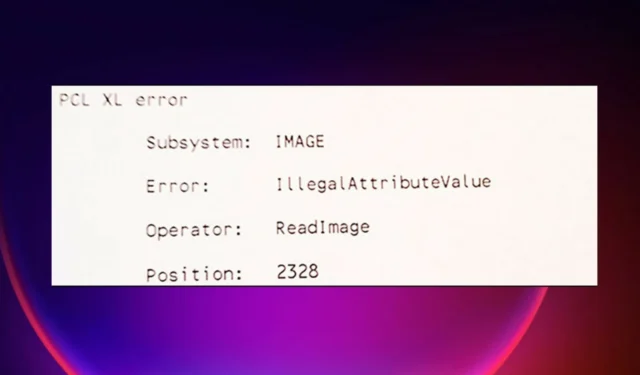
您的計算機在與打印機通信時可能會遇到錯誤,其中一個錯誤可能是 PCL XL 子系統 KERNEL 錯誤。
它還帶有消息,建議網絡管理員更改打印機設置以使用該品牌打印機的標準打印機驅動程序,因此它非常具有解釋性。
PCL XL 或 PCL 6 是一個功能強大的驅動程序,用於在打印機上打印文檔,但讓我們找出發生這種情況的原因。
為什麼我的打印機上出現 PCL XL 錯誤?
看到錯誤信息後,問題就清楚了,有一個主要原因。PCL XL 子系統 KERNEL 錯誤是由於打印機驅動程序損壞或不兼容引起的。
但是,也可能是由於 PC 和打印機之間的字體不匹配(這也是驅動程序問題)或連接故障(包括打印機連接的端口)引起的。
如果您在受控的辦公環境中工作,請按照消息中的說明進行操作。將問題告知系統管理員,系統管理員將解決此問題。
使用您自己的打印機和 Windows 設備時,您可以按照以下步驟一一解決問題。
如何修復 PCL XL 子系統 KERNEL 錯誤?
在開始實際故障排除之前,請確保執行以下簡單任務:
- 確保電纜牢固並將打印機連接到計算機,以避免 HP Laserjet 1536nf MFP 和 HP Laserjet 3015 上出現 PCL XL 錯誤。
- 如果打印機已連接到網絡,請嘗試將其直接插入設備的適當端口。
- 如果您的打印機有任何內存芯片,請嘗試將其取出並查看是否可以糾正錯誤。
另請注意,在 HP 打印機上打印特定文檔時,您可能會看到一條錯誤消息,指出 PCL Xl 錯誤內核非法操作符序列。如果打印機無法處理文檔的特定部分,則可能會發生這種情況。它可以是嵌入的字體或圖像。
1. 重命名與您的打印機關聯的文件
- 在鍵盤上,按WindowsKey +E 打開文件資源管理器。
- 導航至該位置
C:/Windows/System32/spool/drivers/x64/3 - 單擊類型旁邊的向下箭頭。檢查. gdp 擴展名並過濾文件僅顯示帶有 .gdp 擴展名的文件。gpd 擴展名。
- 選擇GPD 文件。按Ctrl +A 選擇所有文件並按+複製它們。 CtrlC
- 將文件名更改為您的偏好。右鍵單擊帶有 . gdp 擴展名並單擊重命名。但是,請在重命名文件之前創建備份。
- 保存更改,然後重新啟動您的電腦。
2. 更新您的打印機驅動程序
- 右鍵單擊“開始”按鈕,然後從列表中選擇“設備管理器”。
- 展開打印機部分,右鍵單擊您的打印機,然後選擇更新驅動程序。
- 單擊自動搜索驅動程序。
- 如果找到任何合適的驅動程序,它們將安裝在您的系統上。
- 重新啟動您的電腦並查看問題是否已解決。
確保您的打印機驅動程序已根據製造商的建議更新到最新版本。如果您的打印機附帶光盤,請安裝可用的軟件。它將幫助您安裝驅動程序或檢查驅動程序更新。
另一種方法是從製造商的網站下載驅動程序並獲取正確的版本。
確保您獲得的打印機標準驅動程序也與您的系統和處理器兼容,以避免將來出現系統不穩定問題。
當然,手動方法可能既乏味又耗時。更好的選擇是使用自動執行此操作的工具。話雖這麼說,我們推薦 Outbyte Driver Updater,這是一種快速、易於使用的工具,可以掃描您的電腦是否有丟失和舊的驅動器,並讓您決定更新哪個驅動器。
3. 更改計算機上的打印設置
- 按鍵盤上的Windows + 鍵R 啟動“運行”對話框。
- 在“運行”對話框中鍵入“控制面板” ,然後單擊“確定”。
- 從查看方式旁邊的下拉列表中選擇大圖標或小圖標。
- 單擊設備和打印機。
- 識別受PCL XL 錯誤影響的打印機並右鍵單擊它。
- 從選項中選擇打印首選項。
- 移至高級選項卡。
- 將 TrueType 字體設置為下載為軟字體,並將發送 True Type 作為位圖更改為啟用。
- 單擊“應用”和“確定”保存更改。
- 重新啟動計算機和打印機。
4. 使用打印機故障排除程序
- 按Windows + 鍵I 打開Windows 設置。
- 在“設置”窗口中,單擊“更新和安全”。
- 在“設置”窗口的左側,單擊“疑難解答”。
- 在右側向下滾動,找到並單擊“打印機”,然後單擊“運行故障排除程序”。
- 疑難解答程序將在您的計算機上運行並檢測打印機的任何問題。
如何在 Windows 11 上重新安裝打印機驅動程序?
1. 卸下打印機
- 單擊“開始”菜單按鈕並選擇“設置”。
- 在“設置”窗口中,選擇“藍牙和設備”,然後從右側選擇“打印機和掃描儀”。
- 最後,選擇您的打印機並單擊刪除。
這些步驟將卸載打印機驅動程序。現在是時候將它們重新安裝到您的電腦上了。
2. 從設備製造商處下載最新的驅動程序
- 來自製造商的官方網站。我們以HP為例來演示一下實際流程。
- 您需要輸入產品型號和編號,提交後將獲得下載鏈接。單擊“下載”。
- 使用自安裝提示輕鬆運行該文件。
3. 重新安裝打印機驅動程序。
- 要打開“運行”對話框,請按+Windows 鍵。R
- 在框中寫入 devmgmt.msc 並Enter按鍵。
- 單擊打印隊列旁邊的箭頭狀標誌,然後找到要卸載的打印機。
- 右鍵單擊打印機並選擇卸載設備。
- 單擊卸載按鈕。
- 點擊自動搜索更新的驅動程序,然後單擊確定。
上述修復可以幫助解決您的打印機和驅動程序問題以及可能導致其故障的錯誤,包括許多打印系統中報告的 PCL XL 錯誤子系統 KERNEL 錯誤缺少屬性。
如果不起作用,您可以尋求計算機或打印機技術人員的幫助來幫助您解決問題,因為他們擁有足夠的技能。
請隨時告訴我們哪個修復對您解決 PCL XL 錯誤子系統 KERNEL 有效。在評論區留言吧。我們很高興聽到您的反饋。



發佈留言